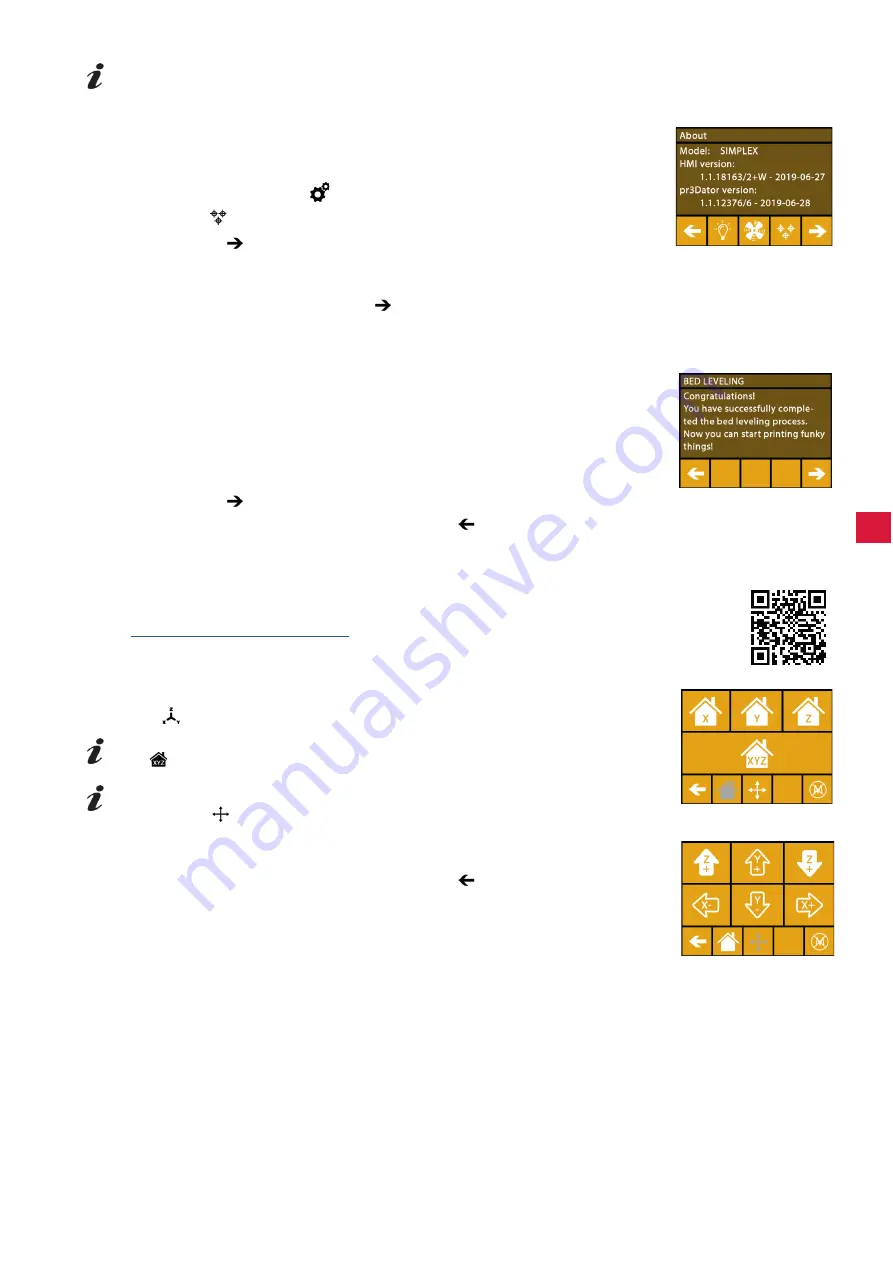
ko
세 개의 기준점에 대하여 정렬을 실시합니다(한 번에 하나씩). 세 개의 기준점에 대하여 두 번째 정렬을 실
시합니다. 두 번째 실시하는 동안 필요한 경우 레벨링을 수정할 수 있습니다.
⇒
압출기에 필라멘트가 없는지 확인합니다!
⇒
간격 카드(그림 1, 16)를 사용할 준비를 합니다. 간격 카드를 사용하면 빌드 플레
이트와 압출기 사이의 간격을 최적화할 수 있습니다.
다음에 사용할 수 있도록 이 카드를 보관합니다.
⇒
설정 메뉴를 선택합니다.
⇒
보정 메뉴 버튼을 누릅니다
�
⇒
우측 화살표 를 사용하여 디스플레이의 메시지를 스크롤하면서 지침을 따릅
니다.
⇒
필요한 경우 압출기가 설정 온도에 도달할 때까지 기다립니다.
⇒
설정 온도에 도달하면 우측 화살표 를 사용하여 단계적으로 레벨링을 실시합니다.
⇒
LCD 디스플레이에 표시되는 지침을 따릅니다.
♦
세 개의 기준점에 대하여 정렬을 실시합니다(한 번에 하나씩).
⇒
최소한의 저항이 있는 상태에서 간격 카드가 노즐과 프린트 베드 사이에서 미끄
러질 수 있도록 각 경우에 해당하는 레벨링 노브를 설정합니다.
⇒
우측 화살표를 사용하여 진행하려면 각 단계 후에 문을 닫습니다.
♦
세 개의 기준점에 대하여 두 번째 정렬을 실시합니다.
⇒
두 번째 실시에서 레벨링 노브의 설정을 점검하고 필요한 경우 수정합니다.
♦
이 작업이 완료되면 프린트 베드가 균일하게 레벨링되어야 합니다.
⇒
우측 화살표 를 사용하여 레벨링에서 나간 후 위의 메뉴로 되돌아갑니다.
⇒
메인 메뉴로 되돌아갈 때까지 좌측 하단 화살표 를 누릅니다.
5.5
프린트 헤드 수동으로 이동
이 주제에 대한 동영상은 다음 링크
및 오른쪽 QR 코드로 제공됩니다.
다음 단계를 위해 프린트 헤드를 적절한 위치로 이동해야 합니다.
⇒
축 메뉴를 선택합니다.
흰색 대신 검은색으로 표시되는 하우스 아이콘이 있는 경우 먼저 XYZ 하우스 아이
콘
을
눌러 프린트 헤드를 지정된 홈 위치로 이동합니다.
홈 위치로 이동할 때 프린트 베드 위에 대상물이 없는지 확인합니다.
⇒
축 아이콘 이 있는 버튼을 누릅니다.
⇒
Y+ 및 X+ 화살표 버튼을 눌러 프린트 헤드를 프린트 베드의 바깥쪽으로 이동합
니다.
⇒
메인 메뉴로 되돌아갈 때까지 좌측 하단 화살표 를 누릅니다.
그림 16
그림 17
그림
18
그림 19
- 13 -
Содержание SIMPLEX 3D-Filament-Drucker
Страница 2: ......
Страница 3: ...de INBETRIEBNAHME ERSTE SCHRITTE Made in Germany SIMPLEX 3D Filament Drucker 21 7141 15072022 ...
Страница 21: ...en Made in Germany SIMPLEX 3D Filament Drucker 21 7141 15072022 ...
Страница 39: ...fr Made in Germany SIMPLEX 3D Filament Drucker 21 7141 15072022 ...
Страница 57: ...it Made in Germany SIMPLEX 3D Filament Drucker 21 7141 15072022 ...
Страница 75: ...es Made in Germany SIMPLEX 3D Filament Drucker 21 7141 15072022 ...
Страница 93: ...pt Made in Germany SIMPLEX 3D Filament Drucker 21 7141 15072022 ...
Страница 111: ...zh Made in Germany SIMPLEX 3D Filament Drucker 21 7141 15072022 ...
Страница 129: ...ja Made in Germany SIMPLEX 3D Filament Drucker 21 7141 15072022 ...
Страница 147: ...ko Made in Germany SIMPLEX 3D Filament Drucker 21 7141 15072022 ...
Страница 165: ......








































